So verbessern Sie die Leistung Ihres Laptops 🥝 bei Spielen, wie Sie ein Netbook aufrüsten und schneller machen, wie Sie die Geschwindigkeit eines Laptops erhöhen

Optionen fortgeschrittener Betriebssysteme (Windows 7, 8, 8.1, 10) müssen nach Meinung der Entwickler einen großen Teil der Benutzer zufriedenstellen, unabhängig von der Modifikation und dem Modell des Laptops, zum Beispiel asus, acer. Die Realität zeigt jedoch das Gegenteil: Aufgrund der Überlastung des Systems und der großen Anzahl nicht benötigter Programme können Laptops die Verarbeitung von Informationen nicht bewältigen, es kommt zu Arbeitsunterbrechungen, die Produktivität nimmt ab. Wenn Sie einen alten Laptop haben, fragen Sie sich wahrscheinlich, wie Sie die Leistung eines schwachen Laptops steigern und die Geschwindigkeit von Spielen erhöhen können? Am effektivsten ist dies durch Übertakten. Es gibt jedoch auch andere Methoden. In diesem Artikel wird beschrieben, wie Sie einen Laptop selbst beschleunigen können.
zum Inhalt ↑Mehrere Möglichkeiten zur Beschleunigung
Eine Steigerung der Laptop-Leistung ist unter Berücksichtigung der folgenden Faktoren ratsam:
- wird es möglich machen, die Produktivität des Laptops zu erhöhen;
- wird zweifellos dazu beitragen, dass das Gerät eine längere Zeit hält.
Sie können die Hauptkomponenten des Geräts ersetzen:
- Auf dem Laptop (Netbook) ist ein Kühlsystem installiert.
- Tauschen Sie die Festplatte aus und erhöhen Sie so den Arbeitsspeicher. Die Tipps aus unserem Artikel helfen Ihnen, die verschiedenen Modelle einer solchen Komponente zu verstehen. "Wie wählt man eine Festplatte aus?".

Sie können auch einfachere Methoden verwenden:
- Deaktivieren Sie die Hintergrunddienste.
- Deaktivieren Sie automatische Downloads.
- Richten Sie Energiesparpläne ein.
- Optimieren und defragmentieren Sie Ihre Festplatte.
- Übertakten Sie den Laptop.
Wie kann man die Leistung eines Laptops mit einfachen Schritten steigern?
Zunächst sollten Sie überlegen, wie Sie die Leistung Ihres Laptops durch einfache Manipulationen verbessern können.
Methode 1: führen Sie eine Bereinigung von Starts durch
Ein Laptop wird in der Regel immer automatisch aus dem Internet aktualisiert. Das Gerät benötigt viele Starts, um aktuelle Programmversionen zu aktualisieren, einige sind jedoch völlig unbrauchbar. Die meisten dieser Downloads werden im Allgemeinen nicht von Benutzern verwendet, die mit einem Laptop arbeiten. Ihre Anwesenheit im Speicher des Desktop-Computers sowie automatische Updates und der parallele Betrieb mit dem Betriebssystem verringern die Geschwindigkeit des Laptops erheblich.

So beschleunigen Sie einen Laptop selbst, indem Sie den Startvorgang bereinigen:
- Öffnen Sie das Hauptmenü des Gerätes „Start“.
- Gehen Sie zum Abschnitt "Ausführen".
- Wir stellen die Tastatur auf das englische Layout um und geben im folgenden Fenster den Text msconfig ein.
- Drücken Sie die Eingabetaste.
- Wählen Sie im folgenden Fenster die Option "Startup" aus, und entfernen Sie alle Häkchen von Programmen, die Sie nicht benötigen.
- Um die durchgeführten Aktionen zu speichern, klicken Sie auf die Schaltfläche „Übernehmen“.
- Starten Sie das System neu.
Wichtig! Denken Sie daran, dass eine Abnahme der PC-Leistung dadurch ausgelöst werden kann, dass der PC sehr staubverschmutzt ist.Sie können den Laptop regelmäßig zu Reparaturfachleuten bringen, um Schmutz im Innern des Systems schnell zu entfernen. Und Sie können den anderen Weg gehen - um diese Arbeit selbst zu erledigen. In diesem Fall sind unsere Anweisungen hilfreich:

Methode 2: deaktivieren Sie Hintergrunddienste
Standardmäßig wird der Desktop mit verschiedenen visuellen Effekten dekoriert. Natürlich schafft die Visualisierung angenehme Arbeitsbedingungen, aber das Vorhandensein eines solchen Chips bewirkt die Absorption von Ressourcen sowohl des Prozessors als auch des RAM des Videoadapters. Um die maximale Leistung des Laptops zu sehen, ist es daher vorzuziehen, solche "Schmuckstücke" zu deaktivieren.
Gehen Sie hierzu folgendermaßen vor
- Öffnen Sie das Hauptmenü und klicken Sie auf die Gerätetaste „Start“.
- Klicken Sie im Dialogfeld auf den Befehl "Ausführen".
- Wir wechseln in das englische Layout, in der geöffneten Zeile geben wir die Kombination ein: services.msc. Als Ergebnis dieser Prozedur wird eine vollständige Liste der funktionierenden Hintergrunddienste und eine kurze Beschreibung von jedem von ihnen angezeigt.
- Wir durchsuchen die gesamte Liste und markieren die Dienste, die nicht betroffen sind und von Ihnen nicht verwendet werden.
- Sobald Sie auf den Namen des Dienstes klicken, öffnet sich ein kleines Menü, in dem Sie die Schaltfläche "Deaktivieren" auswählen und anklicken.
Wichtig! Zum gleichen Zweck können Sie setzen Sie ein gutes Dienstprogramm, die diese Arbeit im automatischen Modus ausführen.

Auf Wunsch können deaktivierte Parameter jederzeit wiederhergestellt und ein korrekterer Betriebsmodus für Ihren Desktop-Computer ausgewählt werden. Durch das Deaktivieren der Hintergrunddienste wird der Prozessor erheblich entladen und gleichzeitig der RAM-Verbrauch verringert. Infolgedessen steigt die Produktivität des Laptops und es funktioniert viel schneller.
Wichtig! Alle Aktionen sollten sorgfältig ausgeführt werden, während nur die Hintergrunddienste deaktiviert werden, die Sie wirklich nicht verwenden. Andernfalls kann das erzwungene Herunterfahren eine Funktionsstörung Ihres Geräts verursachen.

Methode 3: Führen Sie eine Optimierung durch und defragmentieren Sie die Festplatte
Warum läuft der Laptop langsam? Die Funktionsweise des Geräts geht mit der Ansammlung einer großen Anzahl fragmentierter Dateien auf der Festplatte einher. Bei ständigem Zugriff auf diese Dateien muss das System viel Zeit aufwenden, wodurch es zu "Einfrierungen" und "Abbremsungen" kommt. Um solche Phänomene nicht zu beobachten, wird empfohlen, die Festplatte regelmäßig zu defragmentieren.
Ein solcher Vorgang kann mit speziellen Programmen, den sogenannten Utilities, durchgeführt werden. Die beliebtesten Hilfsprogramme, um die Funktionsweise des Systems wirklich zu verbessern, sind Defraggler und CCleaner. Nach dem Start dieser Programme wird das System automatisch optimiert und die Festplatte defragmentiert, das System wird von temporären Dateien befreit und die auf der Festplatte gesammelten Fehler werden gelöscht.

Sie können dies alles manuell mit dem eingebauten Defragmentierer erledigen. Führen Sie dazu die folgenden Aktionen aus:
- Wir gehen zum Hauptmenü des Geräts und klicken auf die Schaltfläche "Start".
- In dem sich öffnenden Fenster finden wir den Unterabschnitt „Programme“.
- Gehen Sie zum Insert "Standard" und klicken Sie darauf.
- Klicken Sie in der Dialogzeile auf die Schaltfläche „Utility“.
- In dem sich öffnenden Dialogfeld finden wir den Punkt "Defragmentierung" durch Drücken der Taste, wir starten die Anwendung.

Methode 4: Energiepläne konfigurieren
Moderne Betriebssysteme, beispielsweise Windows 7, 8, 8.1, 10, können Energiesparoptionen steuern. So hat der Benutzer die Möglichkeit, die Stromversorgungspläne seines Geräts eigenständig zu konfigurieren.
Standardmäßig kann das System einen der folgenden Modi anwenden:
- "Balanced" (Ausgeglichen) - Wenn der Laptop mit dem Netzwerk verbunden ist, wird dieser Modus automatisch gestartet.
- „Economy“ - Dieser Modus wird verwendet, wenn der Desktop-Computer mit Akkustrom betrieben wird.
Wichtig! Durch eine detailliertere Konfiguration des Economy-Plans können Sie die Leistung des Geräts erheblich steigern. Wenn der Hochleistungsmodus aktiviert ist, werden alle Ressourcen ohne Einschränkungen maximal genutzt.

So beschleunigen Sie den Laptop selbst, indem Sie Energiesparpläne erstellen:
- Klicken Sie auf das Symbol "Batterie".
- Wählen Sie im daraufhin angezeigten Dialogfeld den Unterabschnitt "Erweiterte Energieoptionen" aus und klicken Sie darauf.
- Die Aktivierung des Plans wird in einem neuen Fenster "Power" angezeigt.
- Grundsätzlich ist auf Desktop-Computern der Modus "Hohe Leistung" standardmäßig ausgeblendet. Klicken Sie daher zur Anzeige auf den Pfeil „Weitere Pläne anzeigen“.
Wichtig! Wenn Sie den Plan „Sparsam“ einrichten, müssen Sie dem Link folgen, um zum Unterabschnitt „Konfigurieren des Energiesparplans“ zu gelangen, der sich gegenüber dem Modusnamen befindet. Das System wird dadurch in den Sparmodus versetzt - der Laptop beginnt automatisch, weniger Energie zu verbrauchen.

Wie kann man einen Laptop beschleunigen, indem man seine Elemente ersetzt?
Wenn Sie noch nie einen Desktop-Computer zusammengebaut haben, können Sie Ihren Laptop während dieser Vorgänge ernsthaft beschädigen. Um unangenehme Überraschungen zu vermeiden, wenden Sie sich an einen qualifizierten Fachmann, der Sie bei der Lösung dieses Problems unterstützt. Überlegen Sie, wie Sie einen Laptop beschleunigen, indem Sie seine Elemente ersetzen.

Schritt 1: Ersetzen der Festplatte und Erhöhen des Arbeitsspeichers
Zu Hause ist es fast unmöglich, einen Prozessor oder eine Grafikkarte auf einem Desktop-Computer zu ersetzen. Sie können die Produktivität des Geräts jedoch steigern, indem Sie die Festplatte und den Arbeitsspeicher austauschen:
- Zunächst wird die Festplatte durch ein spezielles SSD-Laufwerk ersetzt. Dadurch wird die zum Öffnen der Hauptprogramme des Laptops und zum Beschleunigen des Ladevorgangs des Betriebssystems erforderliche Zeit erheblich verkürzt.
- Warum läuft der Laptop langsam? Um die Kosten für das fertige Produkt zu senken, versuchen viele Hersteller, RAM zu sparen, indem sie die billigsten und einfachsten Module in Laptops installieren. Daher ist es ratsam, es durch schnellere und modernere Speichermodule zu ersetzen, z. B. durch einen Typ wie SODIMM.
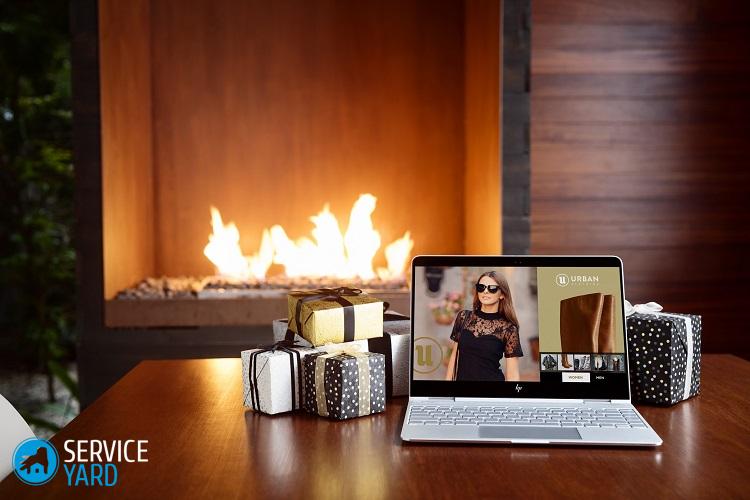
Wichtig! Bevor Sie mit dem RAM-Austausch fortfahren, müssen Sie unbedingt prüfen, welche Arten von Speicherstandards auf Ihrem Laptop funktionieren können - DDR3, DDR2 und DDR. Darüber hinaus benötigen Sie Informationen zur maximal zulässigen Speichermenge, die auf Ihrem Gerät installiert werden kann.
Um solche Probleme zu vermeiden, sollten Sie sich zunächst mit den Eigenschaften des Prozessors vertraut machen und die Aufgaben festlegen, bevor Sie einen Desktop-Computer kaufen.

Schritt 2: Installieren Sie das Kühlsystem auf dem Laptop
Ignorieren Sie nicht das Kühlsystem des Laptops, da die Geschwindigkeit, mit der sich das Gerät aufheizt, sowohl die Leistung als auch die Leistung und die Dauer der Betriebsdauer direkt beeinflusst. Bei der Auswahl eines Geräts zur Kühlung eines Laptops (Kühlers) wird empfohlen, vertrauenswürdigen und bekannten Fertigungsunternehmen den Vorzug zu geben: Cooler Master, Zalman oder Thermaltake.
Wichtig! Selbst unter extremsten Betriebsbedingungen kann ein hochwertiges Kühlsystem den leisesten und zuverlässigsten Betrieb des Geräts gewährleisten.
Es wird empfohlen, einen Lüfter in den Laptop einzubauen, dessen Vorhandensein zur Kühlung der Vorderseite des Geräts beiträgt, in dem in der Regel ein Korb mit Festplattenlaufwerken installiert ist. Verwenden Sie auch die Anweisungen auf dem Link zu machen zusätzliche Lüfterinstallation von der Rückseite der Systemeinheit.
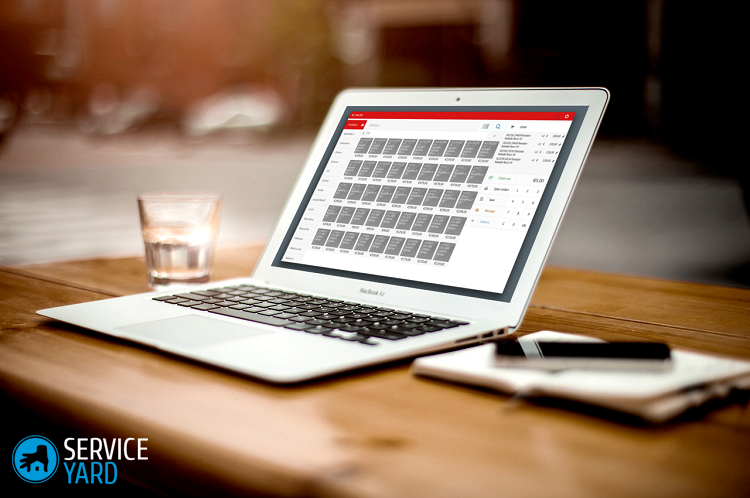
Übertakten eines Laptop-Prozessors
Wie kann man den Laptop selbst beschleunigen? Dazu können Sie Übertakten verwenden.
Wichtig! Wenn Sie den Prozessor gemäß den obigen Empfehlungen unabhängig übertakten, sollten Sie sich mit den folgenden Informationen vertraut machen.
Beim Übertakten des Prozessors steigt die Produktivität des Geräts, gleichzeitig steigt jedoch der Stromverbrauch. Dies hat zur Folge, dass die Batterien Ihres Desktop-Computers weniger Zeit benötigen und sich der Chip des Geräts mehr aufheizt. Aus diesem Grund ist eine gute Belüftung im Inneren des Gehäuses erforderlich. Verdecken Sie nicht die speziellen Steckplätze auf der Rückseite und der Unterseite des Geräts.
Wichtig! In naher Zukunft kann das Übertakten die Lebensdauer des Prozessors erheblich verkürzen.

Übertakten von Software mit speziellen Dienstprogrammen
Sie sollten die Beschreibung der folgenden Übertaktungsmethoden sehr ernst nehmen, da für den durchschnittlichen Benutzer ein gewisses Risiko besteht. Daher müssen Sie alle Vorgänge sehr sorgfältig und mit einem kleinen Schritt ausführen.
Wichtig! Wenn der Prozessor mit einer Frequenz von 1 GHz arbeitet, ist es töricht, von ihm zu verlangen, dass er die Spitze von 1,5 GHz erobert. Der maximal erreichbare Wert, der sicher erreicht werden kann, beträgt + 10-15%. Andere Zahlen können nur mit anderen Mitteln erreicht werden, indem das Kühlsystem und die Leistung des Chips geändert werden.

So beschleunigen Sie den Laptop selbst:
- Laden Sie das Programm CPU-Z herunter. Diese Software kann den Prozessor nicht übertakten, gibt jedoch detaillierte Informationen über den auf Ihrem Gerät installierten Chip. Sie haben jetzt bestimmte Informationen, um die Anzahl der zusätzlichen GHz zu bestimmen, die auf Ihrem Gerät installiert werden können.
- Laden Sie das spezielle SetFSB-Dienstprogramm herunter. Mit diesem Programm können Sie die Prozessortaktrate ohne Verwendung des BIOS steuern.
- Mit einem kleinen Schritt erhöhen wir die Taktfrequenz des Prozessorbusses, wonach wir auf das Ergebnis achten.
- Nach dem Übertakten testen wir das Gerät auf Stabilität.
- Funktioniert der Laptop nach dem Übertakten zum Zeitpunkt des Ladens des Internetbrowsers, wird geprüft, ob eine schwerwiegendere Belastung vorliegt. Führen Sie dazu das Dienstprogramm Prime95 aus, dessen Vorteil die minimale Dateigröße und die Tatsache ist, dass Sie keine Zeit für den Installationsprozess aufwenden müssen.
Wichtig! Zum Zeitpunkt des Starts des Tests des zuvor beschriebenen CPU-Z-Programms arbeitet der Prozessor mit der höchsten Frequenz, die nur zulässig ist. Während eines instabilen Betriebs tritt ein Einfrieren auf, das Erscheinen eines blauen Bildschirms, in welchem Fall es notwendig ist, die Frequenz zu verringern.

Übertakten eines Laptop-Prozessors über das BIOS
Sie können den Prozessor auch über die BIOS-Einstellungen übertakten. Ein solcher Vorgang kann jedoch nur bei einigen Modellen durchgeführt werden, die sehr selten sind. Ein gewöhnlicher PC ist in erster Linie ein mobiles Gerät, das seit langer Zeit im Akkubetrieb betrieben wird. Im Gegensatz zu PCs verfügen Laptops über keine so umfangreichen Übertaktungsfunktionen, aber einige Ergebnisse können dennoch erzielt werden.
Wichtig! Denken Sie daran, dass es bei einem Stromausfall in Ihrer Nähe wichtig ist, das Gerät vor Verbrennungen durch Hochspannung zu schützen. Unsere Anleitungen und Tipps So wählen Sie eine gute USV für den PC.

So beschleunigen Sie den Laptop selbst über das BIOS:
- Wir betreten das Bios. Halten Sie dazu je nach Modell des Geräts die Taste Esc, Entf oder F12 gedrückt oder drücken Sie sie häufig. Die Stromversorgung muss eingeschaltet sein. Möglicherweise sind andere Tastenkombinationen vorhanden - alles hängt vom Hersteller ab. Lesen Sie daher die Bedienungsanleitung sorgfältig durch oder verwenden Sie die Informationen zu Ihrem Gerät, die im Internet verfügbar sind.
- In verschiedenen Modellen können Einstellungen unter verschiedenen Elementen verborgen sein. Die häufigsten sind z. B. der CPU-FSB-Takt oder die CPU-FSB-Frequenz.
- Wir erzeugen eine Erhöhung der Taktfrequenz.
- Starten Sie den Desktop-Computer neu.
- Mit dem Dienstprogramm Prime95 führen wir nach dem Übertakten des Prozessors einen Laptop-Zuverlässigkeitstest durch.
Gesamtlänge auf Lager
Durch das Herunterladen verschiedener Software und eines anderen Raubkopienkontexts von verdächtigen Websites ist Ihr Computer einem ernsthaften Risiko ausgesetzt. Sie müssen unbedingt ein Antivirenprogramm installieren, das den unbefugten Zugriff auf personenbezogene Daten verhindern kann. Darüber hinaus schützt das Virenschutzprogramm nicht nur Ihren Laptop, sondern trägt dank des Malware-Sperrsystems auch zu einer besseren Funktionsweise bei. All dies zusammen in Übereinstimmung mit den Empfehlungen in diesem Artikel wird Ihnen helfen, die bequeme und schnelle Bedienung Ihres PCs unabhängig von den Aufgaben zu genießen.
- Wie wählt man eine Festplatte für einen Laptop?
- So reinigen Sie Ihren Laptop von Staub
- Wärmeleitpaste für einen Laptop - was ist besser?
- Was ist das beste Dienstprogramm zum Reinigen Ihres Computers?
- Wie wähle ich eine USV für meinen Computer aus?
- Computerkühler 🥝 So installieren Sie ihn richtig auf dem Prozessor, Gehäuse und in der Systemeinheit









Tippfehler melden
An unsere Redakteure zu sendender Text: